Aujourd'hui, je vais vous présenter le test d'un logiciel qui sera à même d'améliorer la gestion de vos projets.
Pour vous présenter xTime Project, je crois que, une fois n'est pas coutume, il est intéressant de donner la parole aux développeurs d'appMac:
"C'est le gestionnaire de projets que les professionnels ont besoin pour gérer les tâches d'un projet, gérer les ressources attachées, respecter les délais et arriver au but défini. Que vous soyer un débutant ou un professionnel expérimenté dans la gestion des projets, vous arriverez à créer des superbes plannings en quelques minutes." Qu'en est-il vraiment? Est-ce que cette belle phrase publicitaire reflète réellement les capacités du logiciel d'appMac? Je crois que l'on peut facilement répondre oui! Et c'est le but des tests sur cuk.ch que de vous faire découvrir des logiciels qui nous ont marqués, comme xTime Project.
Installation
Une fois le package .hqx downloadé et décompressé, vous n'avez plus qu'à lancer l'installation en double cliquant sur Installer xTime.pkg. Il installera toutes les composantes dans les différents dossiers prévus à cet effet. Il ne vous restera alors plus qu'à lancer l'application se trouvant dans votre dossier "Applications".
Présentation
Une fois l'installation terminée et l'application lancée, vous allez arriver sur une fenêtre standard des applications écrites en Cocoa. Pour commencer, je vais m'intéresser plus particulièrement à la barre d'outils (naturellement configurable comme toutes applications qui se respectent par le biais d'une fenêtre accessible via le menu "Fenêtre") qui sera le point de départ à la création de votre gestionnaire de projets.

Pour commencer, je vous conseille vivement de gérer vos ressources à disposition (c'est-à-dire les personnes qui vont prendre part au projet que vous désirez gérer). Pour ce faire, rien de plus simple que de cliquer sur le bouton "ressources" de la barre d'outils. La fenêtre suivante va s'afficher:

Vous pouvez donc définir les personnes qui vont participer au projet de deux manières:
-
Par le biais de votre carnet d'adresse personnel (fourni avec Mac OS X), il vous sera facile d'ajouter des participants au projet. Il est important de noter que xTime ne va pas prendre uniquement les noms des personnes choisies mais également des données importantes comme leurs adresses mail ou leurs différents numéros de téléphones.
-
En utilisant simplement le bouton "nouveau" pour ajouter des personnes qui ne figureraient pas dans votre carnet d'adresse.
Une fois que "vos ressources" ont été déterminées, vous pouvez créer votre projet. Pour ce faire, vous allez à nouveau utiliser la barre d'outils et cliquer sur le bouton " nouveau projet"; ce qui va ouvrir la fenêtre suivante:
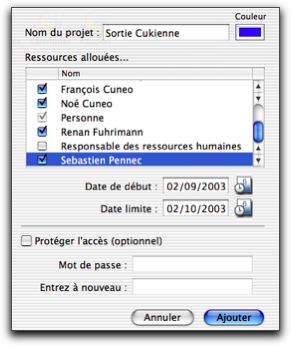
Il vous sera alors très aisé de choisir les participants à votre projet, le nom de celui-ci, sa couleur de représentation ou encore sa durée ou ses bornes limites en utilisant le calendrier intégré au logiciel. Rien de plus simple!
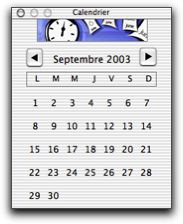
Utilisation
Une fois qu'un projet a été créé, voici ce que la fenêtre principale va vous présenter:
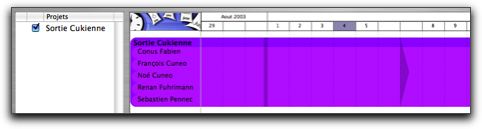
On peut remarquer que le projet va être délimité sur le calendrier par une barre et une flèche: la barre va vous indiquer la borne inférieure du temps, c'est-à-dire le début de votre projet. Par contre la flèche va vous indiquer "la borne supérieure", c'est-à-dire la fin supposée du projet. La représentation par une flèche indique bien qu'il est possible que votre projet déborde de son temps imparti à sa création et donc que le logiciel ne s'opposera pas à un dépassement dans le temps de votre activité.
Il vous sera dès lors possible d'y insérer toutes les tâches que vous désirezé Et ceci toujours en utilisant la barre d'outils.

Les tâches vont apparaître dans le calendrier à la manière de petites barres: cela vous permettra de vous donner une lisibilité maximale du travail de chacun. Il est d'autant plus intéressant de savoir que, grâce à l'inspecteur, il vous est possible de déterminer l'état de l'avancement des travaux.
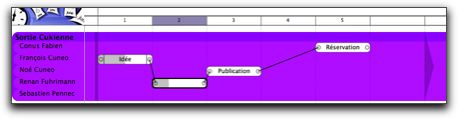
Avant de parler des inspecteurs, je voudrai m'arrêter sur un point très intéressant: si vous liez vos tâches, celles-ci seront dépendantes. Cela signifie que si l'un de vos travaux devait durer plus longtemps, les autres seront automatiquement repoussées au jour suivant! Pas la peine de se creuser la tête pour savoir quelles sont les tâches à déplacer en cas de retard dans l'avancement de votre projet. Dieu que cela peut-être pratique suivant le nombre de tâches que vous avez à faire!
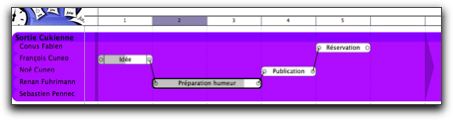
On voit également, que, suivant les préférences choisies, la gestion des travaux peut également prendre en compte les jours ouvrables ou non. Dans le cas ci-dessous, le prolongement de la tâche "préparation de l'humeur" va décaler "la publication" d'un jour mais surtout renvoyer "la réservation" au lundi suivant...

Les inspecteurs
En reprenant une merveilleuse création d'Apple, appMac a rendu son logiciel d'un accès encore plus facile! Pas besoin de courir dans divers menus plus opaques les uns que les autres. Vous activez l'inspecteur par la barre d'outils et, ensuite, choisissez l'élément que vous désirez configurer. L'inspecteur vous donnera de suite l'intégralité des possibilités de configurations.
Voici les inspecteurs des divers éléments qui composent le logiciel:
-
L'inspecteur du calendrier. Grâce à lui, il vous est aisé de modifier les jours ouvrables (à noter la belle faute d'orthographeé), de déterminer quelle période doit être représentée sur la page principale et de modifier "la taille" de celle-ci.

-
L'inspecteur du projet. Celui-ci vous permettra de modifier et de reparamètrer l'intégralité de vos projets.
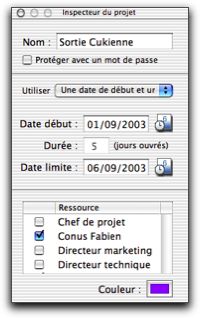
-
L'inspecteur des ressources. Je ne vous ai pas encore parlé des coûts que va engendrer votre projeté C'est grâce à cet inspecteur qu'il vous sera possible de déterminer combien vous coûtera une journée de chaque intervenant. Dans notre cas, on voit que le chef n'est pas donné :o)

-
L'inspecteur de tâches. Ici il vous sera possible de modifier l'attribution des tâches ou de déterminer l'état d'avancement de celles-ci. Cela modifiera l'aspect de la tâche dans la fenêtre principale par un trait griséé Celui-ci indiquera le pourcentage de réalisation.

Le rapport
Finalement, ce qui intéresse les managers de projets, c'est de connaître le coût de ceux-ci. Pour répondre à cette demande, xTime vous permet d'obtenir un résumé clair de l'activité et des coûts de l'ensemble des personnes prenant part au projet. Il vous présentera également les pourcentages de réalisation de chacune des tâches, ainsi que les coûts que celles-ci vont engendrer.

Conclusion
Que dire? Il me semble que j'ai été suffisamment explicite! Moi qui aime les logiciels simples et performants, j'ai eu ce que je voulais. Un en clique de souris, il est possible d'optimiser son temps au maximum. On en vient presque à se demander s'il est possible de substituer ce programme tellement il est simple. Et bien non! Il y a certes la possibilité de faire tout cela avec une feuille de calcul Excel, mais cela vous prendra beaucoup plus de temps et ce sera, à coup sûr, moins souple.
Lors de mon test, j'ai présenté la version monoposte qui est actuellement la seule disponible. Mais bonne nouvelle, appMac m'a promis que la version réseau sortira encore avant la fin de l'année. Celle-ci utilisera la technologie RendezVous; ce qui permettra de synchroniser les tâches à faire avec l'iCal de toutes les personnes participant au projet! La gestion de l'avancement des travaux sera encore facilitée par le fait que chaque participant pourra noter lui-même celui-ci. Vivement la version réseaux!
Du côté des petits couaques, il est à noter que j'ai rencontré une certaine instabilité du logiciel en effectuant certaines opérations. AppMac m'a également promis qu'une version 1.1.1 allait sortir pour l'Apple Expo qui corrigera ces bugs.
Le seul gros problème de ce logiciel, c'est son prix! En effet, je trouve que le prix de 129 € en téléchargement est un peu excessif, malgré le fait que l'éditeur s'est engagé à ne plus faire payer AUCUNE mise à jour du produit. Est compris également le service après-vente par mail durant une année (à mon avis, pour ce prix, il ne devrait pas y avoir de limitation), qui, il faut bien l'avouer, est très performant (réponse dans l'heure même à des heures "indues").

